A Skype bejelentkezési és jelszó módosítása. Felhasználónév és jelszó megváltoztatása Skype-on. Jelszó visszaállítása számítógép használata nélkül
… Megnyílik egy új ablak, amelyben ki kell töltenie a következő mezőket: „Írja be az aktuális jelszót”, „Írjon be új jelszót”, „Erősítse meg az új jelszót. A módosítások mentéséhez kattintson az Alkalmaz gombra.
Használja a Skype webes felületét a fiók jelszavának megváltoztatásához. Végigjátszás http://www.skype.com. A képernyő jobb felső sarkában keresse meg a „Sign in to Skype” hivatkozást, és nyissa meg. Jelentkezzen be a rendszerbe. A megnyíló oldal alján megjelennek a fiókjával kapcsolatos információk - bejelentkezés, regisztrált e-mail cím, jelszó. Kövesse a „Jelszó módosítása” hivatkozást, és adja meg az új adatokat. Mentse el a beállításokat.
jegyzet
A Skype bejelentkezés törlésének ügyében. Jelenleg nem távolítható el. Új bejelentkezés regisztrálásával azonban implicit módon átirányíthatja az összes előfizetőjét az új bejelentkezési névre. Ehhez a régi bejelentkezéskor a következőképpen kell szerkesztenie személyes adatait: „Teljes név” mező: „[RÉGI BELÉPÉS] le van tiltva (inaktív, bezárt, halott stb.)!”, mező „Állam, régió ”: „Aktív (új, működő stb.) bejelentkezés használata: [ÚJ BEJELENTKEZÉS]”. Kár, hogy nem tudod megváltoztatni a bejelentkezésedet.
Források:
- Hivatalos Skype webhely
- hogyan lehet megváltoztatni a bejelentkezést skype-on
Ha biztonságosabbá szeretné tenni jelszavát, vagy egyszerűen elfelejtette, akkor csak néhány lépést kell tennie - és megváltoztatja jelszavát, és továbbra is kapcsolatban maradhat az egész világgal.
Utasítás
A legegyszerűbb megoldás, ha emlékszik bejelentkezési nevére és jelenlegi jelszavára. Ebben az esetben be kell jelentkeznie a Skype-ba.
Ha a Skype-ba a telepített programon keresztül jelentkezett be, válassza a "Skype" menü "Jelszó módosítása" parancsát. A megnyíló ablakban meg kell adnia jelenlegi jelszavát és egy új jelszót.
Ha a program hivatalos webhelyén keresztül jelentkezett be a Skype-ba, kattintson a "Jelszó módosítása" hivatkozásra személyes fiókjában. Ez a link a „Jelszavad” mellett található. Amikor erre a hivatkozásra kattint, a rendszer felkéri a jelenlegi és az új jelszavak megadására is.
A helyzet más - emlékszik a bejelentkezési adataira, emlékszik arra az e-mail címre, amelyre a bejelentkezést regisztrálta, de nem emlékszik a jelszóra. Adja meg bejelentkezési adatait, és kattintson a jelszóbeviteli mező mellett található „Elfelejtette jelszavát?” hivatkozásra. Meg kell adnia e-mail címét, majd a megadott címre egy e-mailt küldünk egy ideiglenes kóddal és az azonnali jelszó megadásával. Felhívjuk figyelmét, hogy az ideiglenes kódot 6 órán belül fel kell használnia. 6 óra elteltével a kód érvénytelenné válik.
Ha emlékszik a felhasználónevére, de nem emlékszik jelszavára vagy e-mail címére (vagy már nem használja ezt a címet), ebben az esetben kövesse a „Nem emlékszik az e-mail címére?” linket. Adja meg a következő adatokat: bejelentkezési adatai, fizetési adatai a Skype-on az elmúlt 6 hónap során végrehajtott bármely tranzakcióhoz (a felhasználó vezeték- és vezetékneve, országa és rendelési száma vagy a fizetéshez használt hitelkártya adatai). Ez a lehetőség akkor működik, ha 6 hónapon belül feltöltötte egyenlegét.
Ha nem emlékszik a bejelentkezési adataira, próbálja meg felvenni a kapcsolatot barátaival, akiket felvette Skype-névjegyei közé. És ha emlékszik az e-mail címére, amelyre bejelentkezett, kövesse a „Mi a Skype bejelentkezési nevem?” linket? Ezután folytassa az 1-3. lépéssel a helyzettől függően.
Videó a témáról
Hasznos tanács
Fenntartani az információbiztonságot. Ne adja meg jelszavát senkinek sem Skype-on, sem e-mailben, sem személyesen.
Források:
- A Skype program hivatalos weboldala 2018-ban
- hogyan változtassunk email címet skype-on 2018-ban
Ha a jelszót egy támadó fedezi fel, azonnal le kell cserélni egy másik, összetettebb jelszóra. A jelszó megváltoztatásának elve hasonló a különböző alkalmazásokban és szolgáltatásokban. Ez alól a Skype kommunikációs program sem kivétel, melyben a jelszó megváltoztatása többféleképpen történhet: a weboldalon, illetve a felületen a „Skype” menün keresztül.

Utasítás
A jelszó programon keresztüli megváltoztatásához nyissa meg a Skype-ot a megfelelő parancsikonra kattintva, a megnyíló ablakban keresse meg a „Skype” elemet a bal felső részben, és kattintson rá. A legördülő listában keresse meg és válassza ki a „Jelszó módosítása...” elemet; ez a harmadik helyen található, ha alulról számol. A megnyíló kis ablakban három kitöltendő mezőt láthatunk. A legfelső mezőbe írja be az aktuális jelszót, közvetlenül alatta egy új összetett jelszót, a harmadik mezőben pedig írja be újra az új jelszót.
Vannak esetek, amikor úgy tűnik, hogy Skype-profilja megszakadt. Ebben az esetben a biztonságban kell lennie, és ki kell cserélnie a kulcsokat. Ezt többféleképpen is meg lehet tenni. Minden attól függ, hogy milyen módszert használ a bevitelhez.
Skype-jelszó módosítása e-mailben
Ha e-mailben regisztrált a Skype-on, a jelszó megváltoztatása így néz ki:
- indítsa el a hírnököt;
- kattintson a „Bejelentkezés” gombra;
- lépjen a „Fiókom” oldalra;
- kattintson a „Nem tud bejelentkezni a Skype-ba?” lábjegyzetre;
- Megnyílik előtted egy ablak, ahol telefonszám vagy postafiók megadásával módosítható a jelszó;
- a megadott telefonszámra egy SMS-t küldünk a kóddal és a további műveletekre vonatkozó utasításokkal, az e-mail címre pedig egy levelet küldünk a követendő hivatkozással;
- Miután a kívánt oldalon van, be kell írnia az előző kódot a speciális mezőkbe, majd az újat;
- Most kattintson kétszer az „Alkalmaz” gombra.

Változtassa meg jelszavát, ha rendelkezik Microsoft-fiókkal
Azok számára, akik Microsoft-fiókkal használják a programot, kétféleképpen módosíthatják a PIN-kódot.
1.opció
- Nyissa meg a forrást: https://account.live.com/.
- Kattintson a "Bejelentkezés" gombra, és keresse fel profilját.
- Kattintson a „Jelszó módosítása” sorra.
- Írja be a kulcs előző és új kiadását az erre szolgáló mezőkbe.
- Érintse meg az „OK” gombot.
2. lehetőség
- Menjen ide: https://secure.skype.com/account/personal/change-password.
- Ha a szolgáltatás kéri, hogy nyissa meg az oldalt, adja meg bejelentkezési adatait.
- A megnyíló ablakban válassza a „Jelszó visszaállítása vagy módosítása” lehetőséget.
- Ezután be kell írni a kulcs régi és új verzióját.

Hogyan változtasd meg a jelszavadat, ha Facebook ID-t használsz
Feltéve, hogy Facebook-fiókja a Skype-hoz van kapcsolva, a kód megváltoztatásának folyamata a következő.

Jelszó módosítása, ha Skype-fiókja össze van kapcsolva telefonjával
Ha a Skype telepítve van az okostelefonon, a belépőkombináció a következőképpen változik:
- A Skype elindul;
- lépjen a „Személyes adatok” elemre;
- kattintson a „Fiókom” sorra;
- kattintson a „Jelszó módosítása” gombra;
- speciális mezőkbe írja be a korábbi és az újonnan kitalált kódokat;
- kattintson a „Tovább” gombra.
Amikor a fenti módszerek egyikét választja jelszava megváltoztatásához, ne feledje, hogy a kulcs minden társított fiókban megváltozik. A karakterkészletnek könnyen megjegyezhetőnek kell lennie, és ugyanakkor ellenállónak kell lennie a feltörésekkel szemben. A biztonság kedvéért írja le egy jegyzettömbbe.
A Skype messenger az egyik legnépszerűbb a világon, segítségével rengetegen kommunikálnak hangon és képen, folyamatosan SMS-eznek és hívják egymást. Az alkalmazás csatlakozási forrása a globális internet, ezért a bejelentkezési nevével és jelszavával könnyedén bejelentkezhet a rendszerbe bármely megfelelő számítógépen vagy modulon.
Ebben az esetben meg kell gondolnia a Skype jelszavának lehető leggyakrabban történő megváltoztatását, hogy fiókját és személyes adatait ne vegye át egy csaló.

Skype-jelszó megváltoztatása, ha:
- Hirtelen a jelszava elveszett vagy teljesen elfelejtődött.
Nyissa meg a Messenger hivatalos webhelyét. Az e-mail cím mezőbe írja be a Skype-fiók regisztrálásához használt e-mail címét.
Várjon egy e-mailt a Skype szolgáltatástól, és kövesse a kapott hivatkozást. Ne feledje, hogy a link csak hat óráig lesz aktív, miután a levél megérkezik. A megnyíló ablakban írja be az új jelszót és annak megerősítését a megfelelő mezőkbe. Most már biztonságosan bejelentkezhet új adataival.
- Szükség van a jelszó megváltoztatására.

Kattintson a „Skype” szóra a programablak tetején, és válassza ki a „Jelszó módosítása” sort a legördülő listából. A megnyíló ablakban először írja be az elavult jelszót, majd töltse ki a következő két mezőt az újjal. A változtatások mentése után a képernyőn megjelenik a sikeres jelszómódosítást jelző üzenet.
Ha ez nem történik meg, az azt jelenti, hogy valahol hiba csúszott be, és a manipulációkat újra meg kell ismételni.
Ne felejtse el, hogy amikor megváltoztatja jelszavát, minden moduljának újra át kell mennie az engedélyezési folyamaton, ezúttal új bejelentkezési adatokkal.
Ma már nem képzelhető el az internetes kommunikáció a Skype program nélkül, mert egyetlen más hálózati kommunikációs eszköz sem kínál ilyen széles körű lehetőségeket. Videokonferencia, hangkommunikáció, hívások vagy SMS-ek küldése számítógépről mobiltelefonra – és ez nem egy teljes lista. De mint minden online szolgáltatás, regisztrációkor jelszó megadása szükséges az engedélyezéshez. Ha személyes adatai biztonsága érdekében ki kell cserélnie azokat, és nem tudja, hogyan kell ezt megtenni, ez a cikk segít Önnek.
A Skype-fiók jelszavának megváltoztatásának legegyszerűbb módja a program hivatalos webhelyének használata. A kezdéshez jelentkezzen be oldalára ezzel a hivatkozással. Most menjen le a legaljára, és nézzen balra, itt ki kell választania a „Jelszó módosítása” opciót. Ezután megnyílik egy új ablak, ahol három mezőt fog látni. Az elsőben adja meg a régi jelszót, a másodikban - az újat, a harmadikban - ismét az újat a megerősítéshez. Erre azért van szükség, hogy ha a második sorban elírás van, a program jelezze, hogy a jelszavak nem egyeznek, és hogy ne kelljen visszaállítani a jelszót. Emlékeztetni kell arra is, hogy az új jelszó legalább hat és legfeljebb húsz karakterből állhat, és latin betűkből és számokból állhat. Ha pedig hirtelen nem emlékszik a fiók engedélyezéséhez használt „hozzáférési kódjára”, használja a jelszó-helyreállítási oldalt, amely ezen a címen található. A regisztráció során megadott összes adatot az Ön e-mail címére küldjük. A Skype-jelszó megváltoztatásának második módja a programkliens használata. Először is be kell jelentkeznie a bejelentkezési menübe. Ezután kattintson a „Skype” gombra a vezérlőpulton, amely a program ablakának bal felső sarkában található. A megjelenő menüben válassza a „Jelszó módosítása...” lehetőséget, ekkor egy új ablak jelenik meg, ahol ugyanazt a három sort látjuk, mint az előző bekezdésben, kattintson az „Alkalmaz” gombra. Ha mindent helyesen csinált, megjelenik egy párbeszédpanel, amely értesíti Önt a jelszó sikeres megváltoztatásáról. Ha pedig Microsoft-fiókot használ az engedélyezéshez a programban, akkor a jelszó megváltoztatása szinte ugyanaz, mint az első pontban. Ebben az esetben menjen a címre, menjen le szinte az oldal aljára, és kattintson az „Ugrás a fiókhoz” gombra. Ezután válassza ki a „Password” elemet, és lépjen a „Jelszó módosítása” fülre, ahol hasonló sorokat fog látni, mint korábban. Miután mindent kitöltött, kattintson a „Mentés” gombra.Azoknak a felhasználóknak, akik Facebookon keresztül érik el a Skype-ot. Jelentkezzen be
És hát, barátaim, ha úgy dönt, hogy régi Skype-jelszavát újra cseréli, akkor ebből a cikkből megtudhatja, hogyan kell ezt megtenni számítógépről és mobiltelefonról egyaránt.
A módosítási eljárás feltételezi, hogy ismeri a régi szimbólumkombinációt. Ha elfelejti, vissza kell állítania a Skype-hozzáférést. Ennek mikéntjét a „” cikkben olvashatja el. Nos, most elemezzük a szokásos helyzetet azok számára, akik még mindig tudják a jelszavukat.
Skype-jelszó módosítása a számítógépen
Megnyílik a következő oldal, amelyen meg kell adnia a régi és az új karakterkészletét kétszer, majd kattintson a „Mentés” gombra.

Minden rendben van, megjelenik egy üzenet, hogy a jelszó megváltozott:

Ez minden. Természetesen van egy másik mód a változtatásra - ez a hivatalos webhely https://www.skype.com/ru/ használata, és ott megoldja a problémát. De személy szerint nem értem, miért kell szükségtelen lépéseket végrehajtani, ha a program olyan egyszerűvé teszi, mint a körte héja. Inkább beszéljünk arról, hogyan történik ez egy okostelefonon vagy táblagépen lévő alkalmazáson keresztül.
Hogyan lehet megváltoztatni a Skype jelszavát Android telefonon
Indítsa el az alkalmazást, és kattintson a bal felső menüre három függőleges csík formájában:

A legördülő menüből válassza a „Személyes adatok megnyitása” lehetőséget:

Megnyílik egy oldal a beállításokkal, paraméterekkel és Skype-fiókjával kapcsolatos információkkal. Görgessen le az aljára, és keresse meg ott a „Jelszó módosítása” hivatkozást. Kattintson rá:

A következő lépésben betöltődik a Microsoft fiókunk, amivel szemben rákattintunk a „Jelszó visszaállítása vagy módosítása” linkre:


 Milyen beépülő modulok szükségesek egy bloghoz a WordPress-en. Hasznos WordPress bővítményeket kell telepíteni
Milyen beépülő modulok szükségesek egy bloghoz a WordPress-en. Hasznos WordPress bővítményeket kell telepíteni Felhasználónév és jelszó megváltoztatása Skype-on
Felhasználónév és jelszó megváltoztatása Skype-on Számviteli információk Felhasználók létrehozása 1 másodperc alatt 8
Számviteli információk Felhasználók létrehozása 1 másodperc alatt 8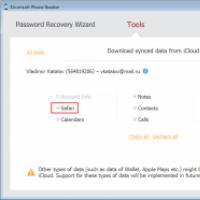 Az előzmények törlése, megtekintése és törlése a Safariban az iPad iPhone böngészőjében
Az előzmények törlése, megtekintése és törlése a Safariban az iPad iPhone böngészőjében Firmware visszaállítása az Asus útválasztó meghibásodása után Az Asus rt g32 csak a tápellátás be van kapcsolva
Firmware visszaállítása az Asus útválasztó meghibásodása után Az Asus rt g32 csak a tápellátás be van kapcsolva Hogyan védje meg számítógépét a vírusoktól ingyen vírusirtó nélkül Hogyan védje meg számítógépét a vírusoktól
Hogyan védje meg számítógépét a vírusoktól ingyen vírusirtó nélkül Hogyan védje meg számítógépét a vírusoktól Mi az a számítógépes vírus?
Mi az a számítógépes vírus?